DxO PhotoLab Review 2022: è pronto per i flussi di lavoro RAW?

DxO PhotoLab
sommario
Laboratorio fotografico è un editor RAW di DxO, un’azienda famosa per i test di precisione di apparecchiature ottiche. Come ci si potrebbe aspettare da loro, PhotoLab fornisce eccellenti correzioni automatiche dell’obiettivo e un algoritmo di riduzione del rumore davvero incredibile che chiamano PRIME. Una serie di altre eccellenti regolazioni automatiche semplificano il processo di modifica e gli strumenti di modifica localizzati appena aggiunti consentono di perfezionare i risultati in modo più efficace rispetto al passato. Per i fotografi focalizzati sulla precisione del colore, questa ultima versione include anche il supporto per i profili DCP.
PhotoLab include uno strumento di gestione della libreria aggiornato, ma ha ancora bisogno di molte funzionalità aggiuntive prima che sia effettivamente pronto per sostituire il tuo attuale gestore di risorse digitali. DxO offre un plug-in Lightroom con l’obiettivo di consentire agli utenti di mantenere Lightroom come loro gestore del catalogo, ma i conflitti tra i motori di elaborazione RAW impediscono che questa sia una soluzione praticabile. Di conseguenza, PhotoLab viene utilizzato al meglio come opzione di modifica secondaria per integrare un flusso di lavoro esistente anziché sostituire quello esistente.
Cosa mi piace: Eccellente riduzione del rumore con PRIME. Eccellente correzione dell’obiettivo. Modifica locale tramite punti U e maschere. Buona ottimizzazione della CPU multi-core.
Quello che non mi piace: PhotoLibrary manca ancora di funzionalità chiave. Il ‘plugin’ di Lightroom non è un flusso di lavoro utile.
Sommario
Perché fidati di me per questa recensione
Ciao, mi chiamo Thomas Boldt e sono un fotografo digitale dai tempi in cui potevi misurare i tuoi megapixel con una sola cifra. Durante quel periodo ho testato quasi tutti gli editor di immagini sotto il sole, dal software open source gratuito alle suite software standard del settore. Li ho usati per lavoro, per la mia pratica fotografica e puramente per la sperimentazione. Invece di tornare indietro nel tempo e ripetere tutto quel lavoro da soli – il che sembra super difficile – puoi leggere le mie recensioni e beneficiare subito di tutta quell’esperienza!
DxO non mi ha fornito una copia speciale del software in cambio di questa recensione (ho utilizzato la versione di prova gratuita illimitata di 30 giorni) e non hanno avuto alcun input editoriale o supervisione su nessuno dei contenuti.
Nota rapida: DxO PhotoLab è disponibile per Windows e macOS, ma in questa recensione ho testato la versione per Mac. Per qualche ragione inspiegabile, la versione Windows del mio download ha continuato a bloccarsi ripetutamente, nonostante il fatto che la versione Mac abbia terminato il download senza problemi dallo stesso server allo stesso tempo. Alla fine sono riuscito a completare il download di Windows e le due versioni sono effettivamente le stesse a parte le solite differenze tra le scelte di stile di Windows e Mac. L’unica differenza evidente che ho visto durante il confronto della mia piattaforma è stata che i popup al passaggio del mouse sulla versione Windows contenevano molti più metadati sulla foto rispetto alla versione Mac.
Recensione dettagliata di DxO PhotoLab
PhotoLab è disponibile in due edizioni: Essential ed Elite e, come probabilmente puoi immaginare, c’è una differenza di prezzo abbastanza significativa tra le due: Essential costa $ 139, mentre Elite ti costerà $ 219. Chiunque scatti molte foto con ISO elevati vorrà sicuramente correre per l’edizione Elite in quanto offre il fantastico algoritmo di rimozione del rumore PRIME, uno dei vanti e delle gioie di DxO, oltre a un paio di altri vantaggi aggiuntivi.
Questo continua la tradizione stabilita da DxO con il loro precedente editor RAW Ottica Pro. Sono felice di vedere che sono migliorati in molti modi rispetto al vecchio editor, sebbene la funzionalità di gestione e organizzazione della libreria sembri ancora trascurata. In OpticsPro non era davvero altro che un browser di file glorificato e PhotoLab non è molto migliore, ma almeno ora puoi aggiungere valutazioni a stelle, selezionare/rifiutare flag e cercare nella tua libreria in base a una gamma di parametri di scatto.
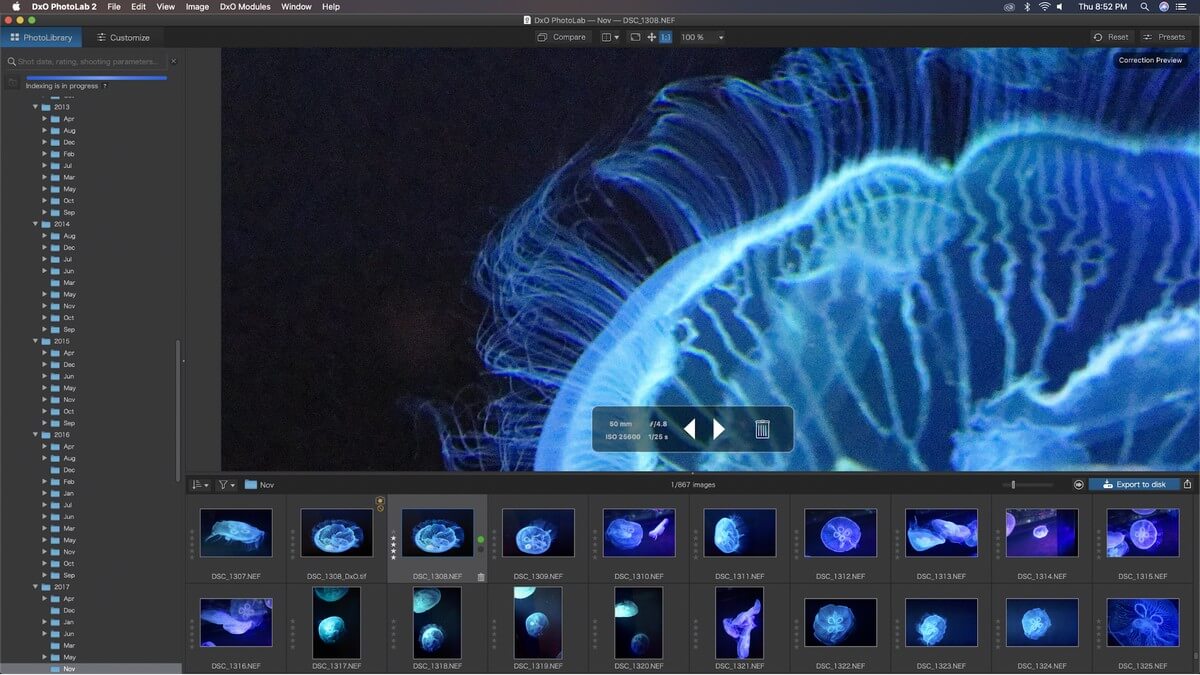
La funzione di ricerca è una strana miscela di brillante e frustrante. Puoi semplicemente digitare qualsiasi parametro desideri e ti fornirà immediatamente una gamma di opzioni insieme al numero di immagini che si adattano a ciascun filtro di ricerca. Digitando ‘800’ vengono rilevati potenziali significati e offre la possibilità di mostrare tutte le immagini scattate a ISO 800, lunghezza focale 800 mm, esposizioni di 800 secondi o nomi di file contenenti 800.
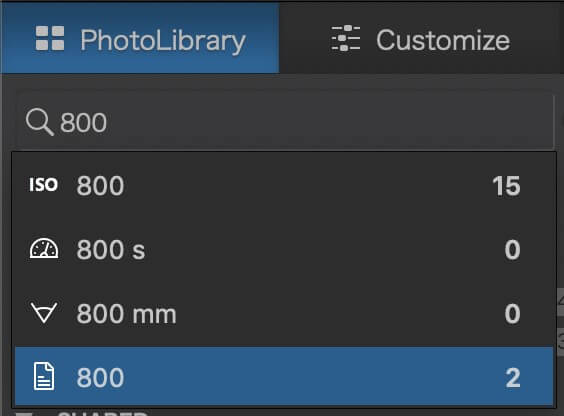
Questa è una funzionalità utile, tranne per il fatto che non c’è modo di visualizzare effettivamente i tuoi metadati per ogni immagine all’interno della PhotoLibrary, nonostante ovviamente stia leggendo ed elaborando almeno alcuni di quei dati per rendere possibili quelle ricerche fantasiose innanzitutto. C’è una piccola finestra in sovrimpressione che mostra i parametri di ripresa di base, ma nient’altro dai metadati.
C’è anche un visualizzatore di metadati EXIF dedicato nella finestra di modifica principale, ma non c’è modo di visualizzarlo nella libreria. Dopo un po’ di ricerche nel Manuale dell’utente, sembra che dovrebbe esserci una sovrapposizione mobile con le informazioni sull’immagine, ma abilitarla e disabilitarla nei menu non sembra cambiare nessuna parte dell’interfaccia che potrei vedere.
In PhotoLibrary è inclusa anche la funzione Progetti, che essenzialmente funge da gruppi personalizzati di immagini che puoi popolare come meglio credi. Tuttavia, per qualche motivo, la funzione di ricerca non funziona all’interno di Progetti, quindi vorrai sicuramente mantenerli di dimensioni inferiori piuttosto che allargarli con qualcosa come ‘tutte le foto da 18 mm’.
Quindi, tutto sommato, mentre lo strumento PhotoLibrary è un miglioramento rispetto alle versioni precedenti, necessita comunque di un’attenzione dedicata. Se sei un fotografo con un vasto catalogo di foto, sicuramente non cambierai il tuo gestore di risorse digitali, ma renderà le cose un po’ più facili per quelli di voi che sono più disinvolti riguardo alle abitudini dell’organizzazione.
Lavorare con le immagini
Il processo di modifica avviene nella scheda ‘Personalizza’ e l’editing è dove PhotoLab brilla davvero. Un certo numero di regolazioni automatiche vengono applicate alle tue immagini per impostazione predefinita e di solito sono abbastanza buone, anche se ovviamente puoi personalizzarle o disabilitarle completamente per adattarle alla tua visione creativa. In generale, mi piace molto l’aspetto del motore di conversione DxO RAW predefinito e le regolazioni, anche se questo può davvero dipendere dal tuo gusto personale e dalle tue intenzioni.
DxO è noto per condurre estesi test interni su una vasta gamma di combinazioni di obiettivi e fotocamere e, di conseguenza, i loro profili di correzione dell’obiettivo sono i migliori in circolazione. Ogni volta che navighi in una cartella in PhotoLibrary o apri un file nella scheda Personalizza, PhotoLab controlla i metadati per determinare la combinazione di fotocamera e obiettivo che ha scattato l’immagine. Se hai dei profili di correzione installati, vengono applicati immediatamente; in caso contrario, puoi scaricarli automaticamente tramite il programma. Esistono qualcosa come 40,000 diverse combinazioni supportate, quindi DxO consente di risparmiare spazio su disco e tempi di caricamento scaricando solo i profili che utilizzerai effettivamente.
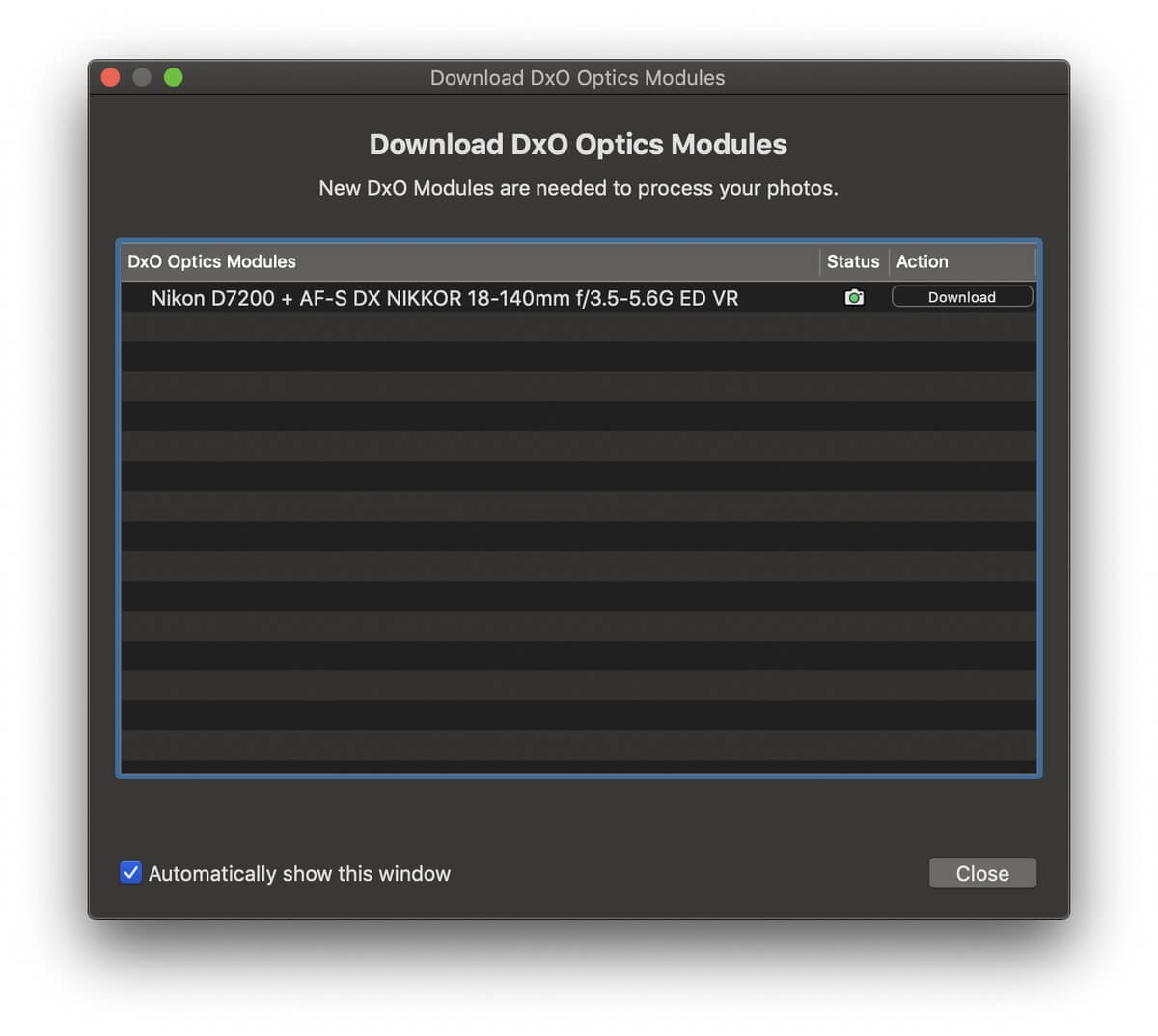
Oltre a correggere automaticamente i problemi di geometria come la distorsione del barilotto e della distorsione trapezoidale, i profili dell’obiettivo regolano automaticamente anche la nitidezza. Puoi modificarlo come meglio credi, ma la regolazione automatica sembra fare un buon lavoro da sola.
Una volta applicate le correzioni dell’obiettivo, sei pronto per continuare con la tua immagine e l’interfaccia di modifica sarà immediatamente familiare a chiunque abbia lavorato con un editor RAW in passato. Troverai tutti gli strumenti necessari per le regolazioni di base come il bilanciamento del bianco, le regolazioni di luci/ombre e la modifica del colore, ma DxO include un paio di regolazioni personalizzate che vale la pena esplorare.
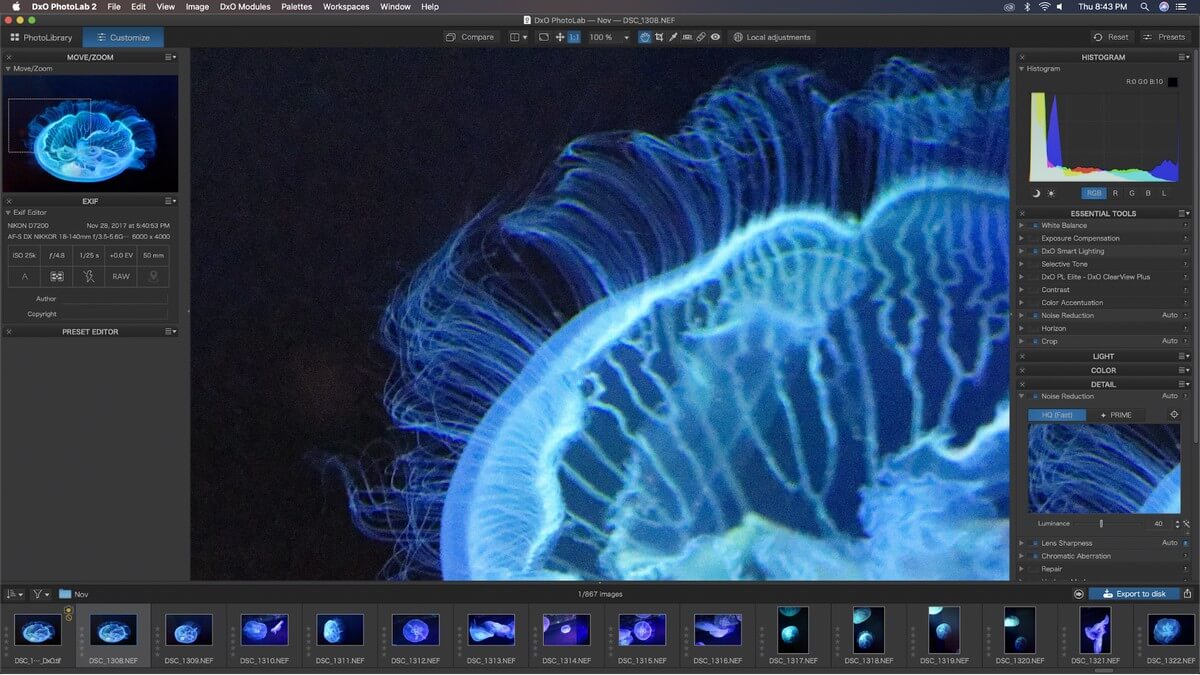
Smart Lighting bilancia rapidamente le immagini high-key, mettendo in risalto i dettagli che si perdono nell’ombra da soggetti fortemente controluce. La modalità Uniforme fa un buon lavoro nell’aumentare la luminosità e il contrasto locali, mentre la modalità Spot Weighted è pensata per i ritratti e include un algoritmo di rilevamento dei volti. Se non stai scattando ritratti, puoi impostare un punto personalizzato per la ponderazione spot. La maggior parte se non tutto ciò potrebbe essere eseguito manualmente, ma è conveniente disporre di un metodo rapido per gestirlo.
Clearview fa quello che ci si potrebbe aspettare – riduzione della foschia – che ha l’effetto di aumentare anche il contrasto locale. Lo fa abbastanza bene, soprattutto rispetto alle funzionalità di riduzione della foschia più limitate disponibili in altri editor come Lightroom. La rimozione della foschia di Lightroom è disponibile solo come parte di un livello di regolazione e sembra avere una sfortunata tendenza a far diventare le cose blu invece di rimuovere effettivamente la foschia. Pur avendo testato sia la vecchia versione che la nuova versione di Clearview, non sono sicuro di essere in grado di vedere tutta questa differenza, ma non ho potuto confrontarle direttamente una accanto all’altra poiché le versioni precedenti non lo sono più a disposizione. ClearView Plus è disponibile solo nell’edizione ELITE.
Mentre la rimozione automatica del rumore predefinita è abbastanza buona, la vera star dello spettacolo è l’algoritmo di rimozione del rumore PRIME (anch’esso limitato all’edizione ELITE). Fa un ottimo lavoro rimuovendo il rumore a intervalli ISO estremamente elevati, ma di conseguenza aumenta il tempo di esportazione in modo piuttosto significativo, a seconda della CPU. Il mio iMac 4K ha impiegato 50 secondi per esportare un’immagine da 24 megapixel come file TIFF a 16 bit, mentre la stessa immagine senza PRIME abilitato ha impiegato 16 secondi. Sul mio PC con un processore più robusto, la stessa immagine ha impiegato 20 secondi con PRIME e 7 secondi senza.
Poiché PRIME richiede così tanto tempo per il processore, puoi vedere un’anteprima dell’effetto solo nella piccola miniatura a destra anziché nell’immagine intera, ma in generale ne vale la pena per qualsiasi scatto con ISO elevati. Guarda il confronto sotto della stessa immagine di medusa, scattata a ISO 25600 su una Nikon D7200. Senza la correzione del rumore, lo sfondo nero era così macchiato di rumore rosso che mi ha fatto ignorare l’intera serie, ma potrei tornare indietro e rivisitarli ora che ho accesso a una migliore rimozione del rumore.


Uno dei grandi problemi con i precedenti editor DxO RAW era la mancanza di funzionalità di editing localizzate, ma PhotoLab incorpora un sistema noto come U Points. Gli U Point sono stati originariamente sviluppati da Nik Software e incorporati nell’ormai defunto editor Capture NX di Nikon, ma il sistema sopravvive qui.
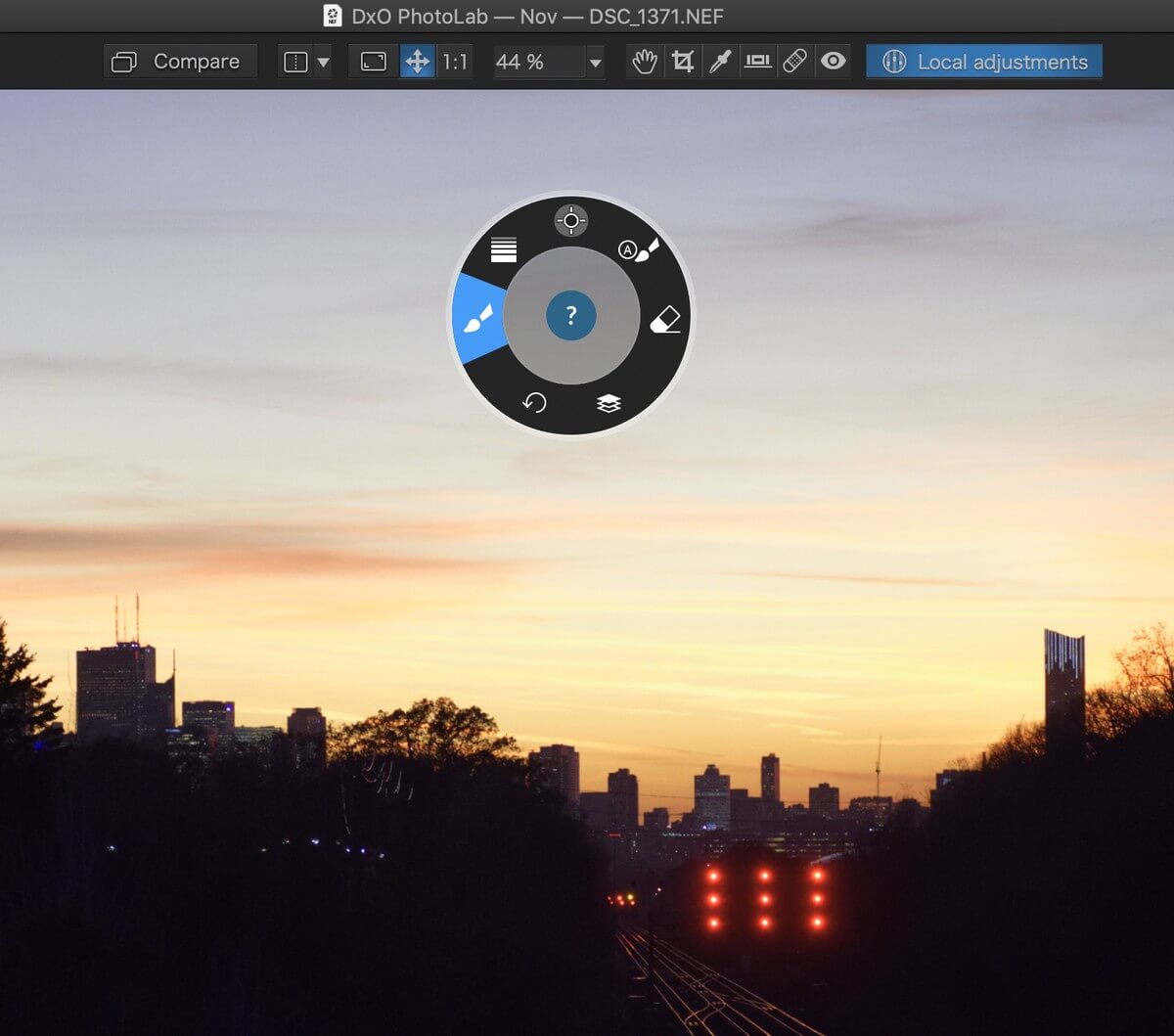
Selezionando ‘Regolazioni locali’ nella barra degli strumenti in alto si passa alla modalità corrispondente, quindi fai clic con il pulsante destro del mouse (anche su un Mac) per visualizzare questa pratica rotellina di controllo con diverse opzioni locali. Puoi usare un semplice pennello o una maschera sfumata, oppure usare la funzione Maschera automatica, anche se quest’ultima funziona meglio quando c’è uno sfondo chiaramente definito.
Se desideri utilizzare il sistema U Point, scegli l’opzione ‘Punto di controllo’ nella parte superiore della rotellina di controllo. Un punto di controllo mobile viene rilasciato sull’immagine che fa apparire una gamma di opzioni che puoi regolare localmente e tutti i pixel simili nel raggio regolabile ottengono la stessa regolazione. Come dice DxO, ‘Quando fai clic sull’immagine per creare un punto di controllo, lo strumento analizza la luminosità, il contrasto e il colore dei pixel in quel punto e quindi applica la correzione a tutti i pixel con le stesse caratteristiche all’interno di un’area definita .”
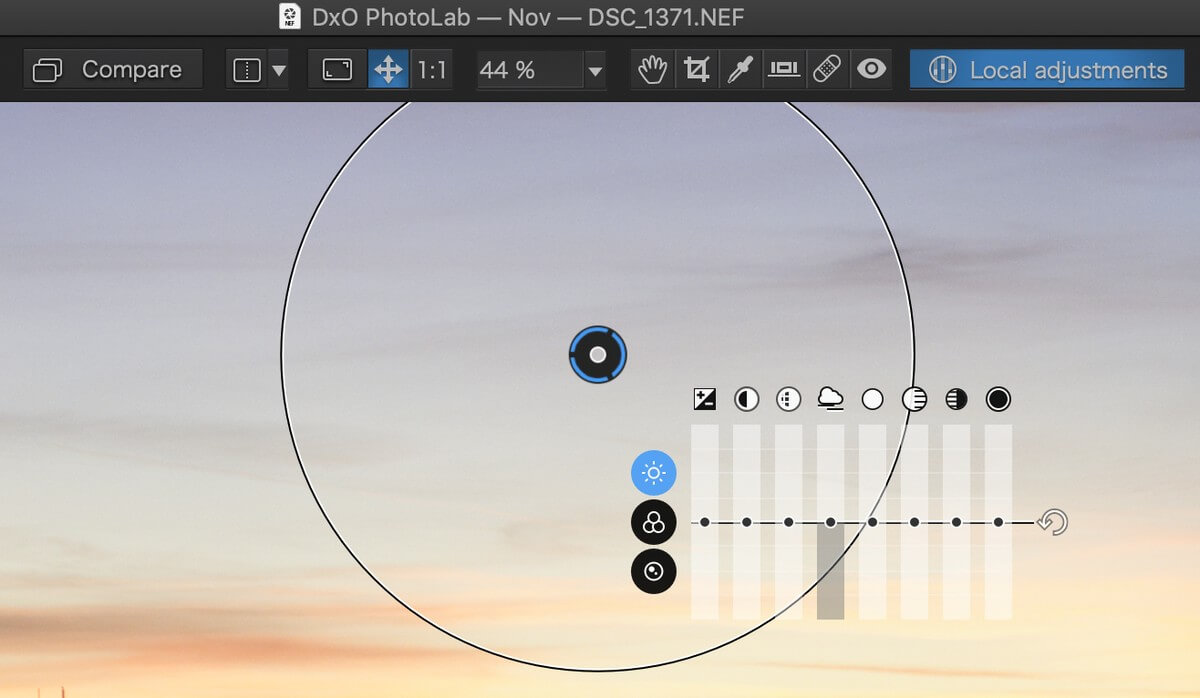
In effetti, questa è una sorta di maschera automatica su larga scala ed è efficace in alcune situazioni, ma è importante scegliere lo strumento giusto per il lavoro. Nell’immagine sopra, una maschera gradiente sarebbe molto più efficace. I punti U sono piuttosto interessanti, ma sono un po’ troppo abituato a lavorare con le maschere, quindi preferisco un po’ più di precisione dal mio editing localizzato.
A meno che tu non stia lavorando su foto ad altissima risoluzione che verranno stampate su larga scala, probabilmente non noterai le incongruenze nella maggior parte delle situazioni. Ovviamente, se stai lavorando su immagini così grandi, probabilmente stai usando qualcosa come Capture One di Phase One invece di PhotoLab.
Utilizzo di PhotoLab come plug-in di Lightroom
PhotoLab ha sicuramente una battaglia in salita per catturare davvero qualsiasi quota del mercato dell’editing RAW. Molti fotografi hanno adottato gli eccellenti strumenti di gestione della libreria di Lightroom e non saranno disposti a cambiare, quindi la possibilità di portare rapidamente la potente riduzione del rumore di DxO e le correzioni dell’obiettivo in un flusso di lavoro di Lightroom sembra molto utile.
O almeno, sarebbe utile se avessero fatto una vera integrazione in Lightroom. All’inizio, sembra che tu possa usare PhotoLab come sostituto del modulo ‘Sviluppo’ di Lightroom, ma in realtà stai solo usando Lightroom per aprire ogni file in PhotoLab piuttosto che integrare effettivamente le capacità di PhotoLab in Lightroom. Forse sono solo vecchio stile, ma non mi sembra davvero un plugin.
Sia PhotoLab che Lightroom modificano i file in modo non distruttivo, ma ciascuno ha il proprio motore di elaborazione RAW, quindi le modifiche apportate in uno non sono visibili nell’altro, il che vanifica l’intero scopo dell’utilizzo del modulo catalogo di Lightroom. Forse non hai bisogno di visualizzare le miniature per sapere quali dei tuoi file sono stati modificati, ma tendo a determinare le cose un po’ più visivamente e non essere in grado di dire se ho già modificato un file nel mio catalogo sembra un grande perdita di tempo per me.
Questa mancanza di piena integrazione potrebbe essere dovuta al modo in cui funziona la funzionalità del plug-in di Lightroom, ma rende una collaborazione promettente meno efficace di quanto avrebbe potuto essere.
Alternative a DxO PhotoLab
Adobe Lightroom
(PC/Mac, abbonamento $ 9.99/mese in bundle con Photoshop)
Nonostante il fatto che PhotoLab offra un plug-in Lightroom, è comunque un valido concorrente a sé stante. Ha eccellenti strumenti di gestione delle librerie, oltre a un solido sviluppo RAW e opzioni di modifica localizzate. Disponibile in bundle con Photoshop, sarai in grado di apportare qualsiasi tipo di modifica tu possa immaginare, ma le opzioni automatiche non sono altrettanto buone e la riduzione del rumore non può essere paragonata all’algoritmo PRIME. Leggi il mio completo recensione di Adobe Lightroom
Luminar
(PC/Mac, $ 69.99)
Se stai cercando un editor RAW senza abbonamento più conveniente, Luminar potrebbe essere più veloce. Offre strumenti di editing RAW decenti, anche se i miei test hanno rilevato che la versione per Mac era molto più stabile della versione per PC, quindi gli utenti di PC potrebbero voler provare un’opzione diversa. Leggi il mio completo recensione di Luminar
Foto Affinità
(PC/Mac, $ 49.99)
Un’opzione ancora più conveniente, Affinity Photo è un potente editor che è un po’ più vicino a Photoshop rispetto ad altri editor RAW. Offre eccellenti strumenti di modifica locale, sebbene non offra strumenti di gestione della libreria di alcun tipo. Leggi il mio completo recensione di Affinity Photo
Per ulteriori opzioni, puoi anche leggere queste recensioni di riepilogo:
Ragioni dietro le mie valutazioni
Efficacia: 4/5
A prima vista, sembra inizialmente che DxO PhotoLab meriti un 5/5 per l’efficacia, considerando che la riduzione del rumore, la correzione dell’obiettivo e le regolazioni automatiche sono eccellenti. Gli U-Point sono ragionevolmente efficaci come strumenti di editing locale, ma potresti ignorarli a favore del mascheramento e lo sfortunato modulo PhotoLibrary sembra ancora trascurato da DxO. Suggeriscono che puoi aggirare questi pochi problemi combinando PhotoLab con Lightroom come gestore del catalogo, ma devi comunque chiederti perché DxO non migliora semplicemente i loro strumenti organizzativi.
Prezzo: 4 / 5
PhotoLab ha un prezzo un po’ alto rispetto alla maggior parte della concorrenza, poiché il mercato del fotoritocco RAW diventa sempre più affollato di opzioni convenienti. Per qualche motivo inspiegabile, mantengono nascosto il prezzo degli aggiornamenti tranne che per i clienti esistenti, il che mi suggerisce che potrebbero essere piuttosto costosi. Tuttavia, anche con il prezzo elevato, è difficile discutere con l’eccellente valore fornito dalle sue caratteristiche uniche, soprattutto perché possiedi la tua copia del software a titolo definitivo come acquisto una tantum piuttosto che come abbonamento con licenza.
Facilità d’uso: 4/5
Ho trovato PhotoLab abbastanza facile da usare e sarà immediatamente familiare a chiunque abbia utilizzato un editor RAW diverso in passato. La facilità delle regolazioni automatiche è piuttosto interessante, anche se ci sono un paio di piccoli problemi di interfaccia che sembrano mostrare una mancanza di pensiero nel design dell’interfaccia utente. Questi non sono dei rompicapo, ma impediscono a PhotoLab di ottenere un voto più alto.
Assistenza: 4 ore su 5, XNUMX giorni su XNUMX
DxO fornisce utili guide introduttive per i nuovi utenti, anche se probabilmente non saranno necessarie. Ogni strumento di regolazione e modifica locale offre una rapida spiegazione all’interno del programma delle sue funzioni e, se hai bisogno di maggiori informazioni, è possibile accedere facilmente a una guida per l’utente. Tuttavia, poiché PhotoLab non ha la stessa quota di mercato di alcuni concorrenti, non è disponibile molto supporto o tutorial di terze parti.
La Parola Finale
È un po’ sfortunato, ma devo dirlo DxO PhotoLab sembra che funzioni molto meglio combinato con Lightroom rispetto a un programma autonomo. Nonostante ciò, vale comunque la pena dedicare del tempo perché non troverai mai un sistema di riduzione del rumore migliore o profili di correzione dell’obiettivo più accurati.
Se sei un utente di Lightroom che cerca di perfezionare ulteriormente le tue immagini, PhotoLab è un’eccellente aggiunta al tuo flusso di lavoro; i fotografi occasionali che desiderano un editor RAW semplice ma capace non rimarranno delusi. Gli utenti professionisti con un flusso di lavoro consolidato probabilmente non saranno tentati di cambiare le cose a causa dell’organizzazione limitata e degli strumenti di modifica locali, ma vale sicuramente la pena dare un’occhiata all’esecuzione di PhotoLab come nuovo modulo di sviluppo per il plug-in Lightroom.
DxO ha creato un programma che mostra i profili di riduzione del rumore e correzione dell’obiettivo PRIME, ma questi due elementi brillano ancora molto più luminosi rispetto al resto dell’ambiente PhotoLab.
Quindi, trovi utile questa recensione su PhotoLab? Condividi i tuoi pensieri di seguito.
ultimi articoli